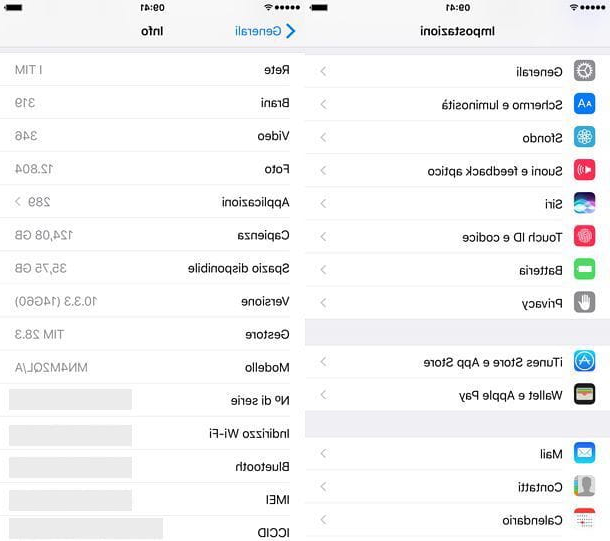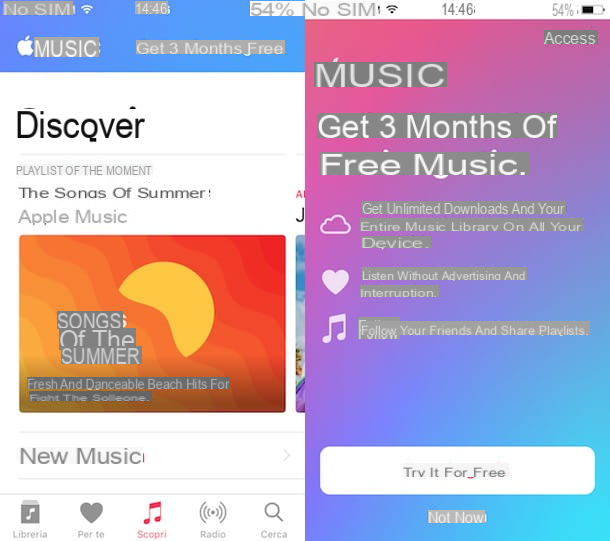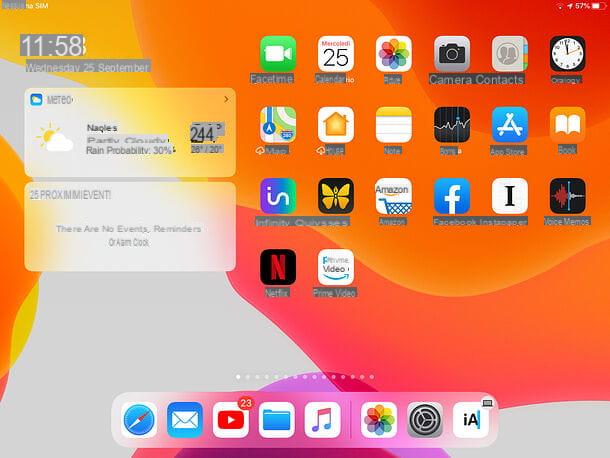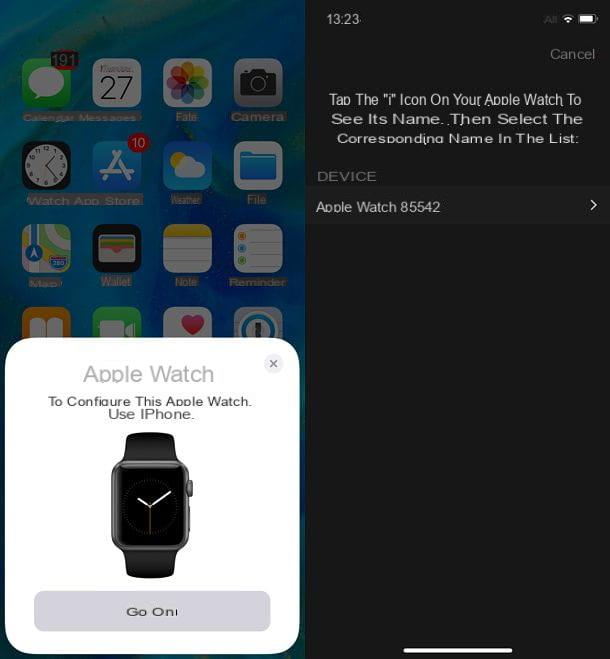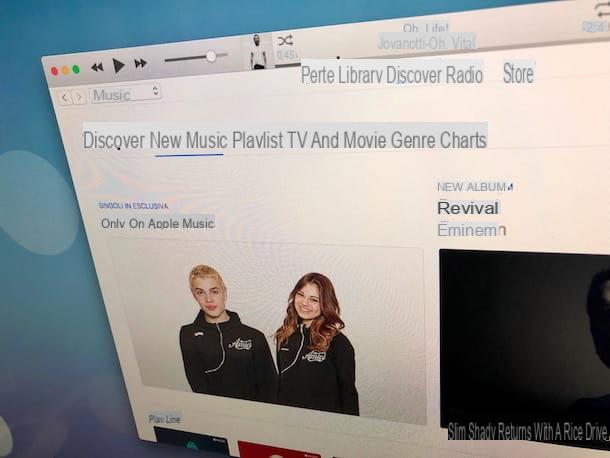Exigences minimales

Avant de monter dans la voiture avec votre iPhone, j'aimerais vous montrer quelques exigences nécessaire pour pouvoir effectuer Apple CarPlay sur ta voiture.
Tout d'abord, il faut savoir qu'il existe deux manières de faire fonctionner Apple CarPlay sur des modèles de voitures compatibles : la première, plus classique, consiste à connecter le smartphone via un câble USB ; le second prévoit une connexion sans fil via Bluetooth et Wi-Fi.
Cela dit, l'application Carplay fonctionne de la même manière pour toutes les voitures, par exemple Apple CarPlay Mercedes est égal à Apple CarPlay Audi et ainsi de suite.
Avec Apple CarPlay, l'iPhone se connecte au système d'infodivertissement de la voiture et partage de nombreuses applications qui peuvent être utilisées pendant la conduite avec les commandes vocales de Siri, qui peut être activé par la voix ou par un bouton au volant, si la voiture en est équipée.
L'application CarPlay de la voiture vous montrera un tableau de bord qui reflète presque entièrement l'écran Accueil de l'iPhone. De cette façon, vous pourrez utiliser, sans distractions, les applications les plus courantes pour l'information, la communication et le divertissement, comme par exemple Pomme Musique, Spotify, iMessage, WhatsApp, Google Maps et beaucoup d'autres.
Le concept d'Apple CarPlay est de vous fournir un copilote intelligent pour vous accompagner pendant que vous conduisez et effectuer des fonctions petites mais utiles pour vous pendant que vous êtes occupé au volant.
Si votre voiture n'est pas équipée d'un Système d'infodivertissement compatible Apple CarPlay vous ne pourrez en aucun cas exécuter cette application à partir de l'iPhone. La première exigence que je vous suggère de vérifier est donc de vous assurer que le modèle de votre voiture fait partie des modèles certifiés. Vous pouvez retrouver la liste complète des modèles de voitures compatibles sur la page dédiée du site officiel d'Apple.
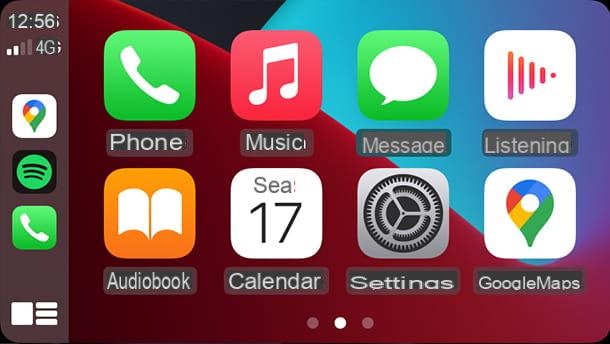
Après avoir vérifié que le modèle de votre voiture fait partie des compatibles, il ne vous reste plus qu'à vérifier si le modèle d'iPhone en votre possession est compatible avec l'application Apple CarPlay. Eh bien, tous les modèles après l'iPhone 5 sont compatibles avec cette application, y compris l'iPhone 5c, l'iPhone 5s, l'iPhone SE 1ère et 2ème génération.
Enfin, dernière inconnue à résoudre : la connexion CarPlay de votre voiture est sans fil o filaire? De nombreuses marques de voitures offrent le service CarPlay sans fil comment optionnel, facilement activé avec une petite mise à jour logicielle paiement. D'autres marques l'incluent en tant que service inclus dans n'importe quel modèle, par exemple Apple CarPlay BMW sans fil est souvent proposé dans les modèles de base. Malheureusement, d'autres marques de voitures ne l'ont pas physiquement et ne prennent en charge Apple CarPlay que via un câble USB.
Pour savoir s'il y a un pack CarPlay sans fil dans votre voiture, démarrez simplement le système d'infodivertissement de la voiture et appuyez sur l'application appelée voiture-connect o connecter-app. Vous verrez alors un message sur l'écran, qui précisera si vous devez utiliser un câble USB ou si vous pouvez utiliser la connectivité Bluetooth et Wi-Fi.
Le meilleur conseil que je puisse vous donner est de toujours laisser un câble USB de rechange dans la voiture, afin d'avoir la possibilité d'utiliser les fonctions CarPlay en toutes circonstances. Pour vous équiper correctement, vous devez vérifier quel type d'entrées USB se trouve dans votre voiture (USB-C o USB-A). Retrouvez-les sous le tableau de bord, devant de changement de vitesse. Ils sont généralement situés près de labriquet.
Vous pouvez facilement distinguer les prises USB-A des prises USB-C, car les premières sont rectangulaires, tandis que les secondes sont arrondies. Voici quelques exemples de câbles USB-A > Éclairage utilisable avec Apple CarPlay et commodément disponible en ligne à un prix vraiment attractif (l'attaque Lightning est celle propriétaire de l'iPhone).
Voir l'offre sur Amazon Voir l'offre sur Amazon
Ci-dessous, cependant, je vous propose quelques exemples de câble USB-C > Éclairage, au cas où votre voiture dispose de ce type d'entrée USB.
Voir l'offre sur Amazon Voir l'offre sur AmazonComment fonctionne Apple CarPlay
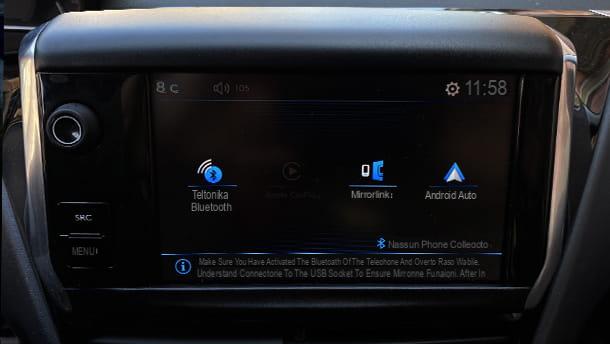
Après avoir lu les conditions requises pour utiliser Apple CarPlay et vous être assuré d'avoir une voiture et un iPhone compatibles, vous pouvez continuer avec le guide et enfin configurer votre iPhone et votre voiture avec l'application en question. Dans ce chapitre, en fait, je vais vous expliquer spécifiquement comment fonctionne Apple CarPlay et comment le démarrer pour la première fois.
Pour continuer, vous devrez entrer votre voiture. Si vous pensez que cela est plus pratique, vous pouvez également suivre ce guide à partir de la page Web d'un appareil mobile. Tout d'abord, je vous suggère de tirer le levier du frein à main, placez le levier de vitesses baiser o P (dans le cas d'une boîte de vitesses automatique) et allumez la machine. Ensuite, démarrez le système d'infodivertissement.
Maintenant, connectez le vôtre iPhone à l'un des Entrées USB disponible via le câble USB approprié. Votre iPhone détectera automatiquement le système d'infodivertissement et vous affichera un message demandant l'autorisation d'utiliser CarPlay avec votre voiture : appuyez sur l'élément permettre, continuer.
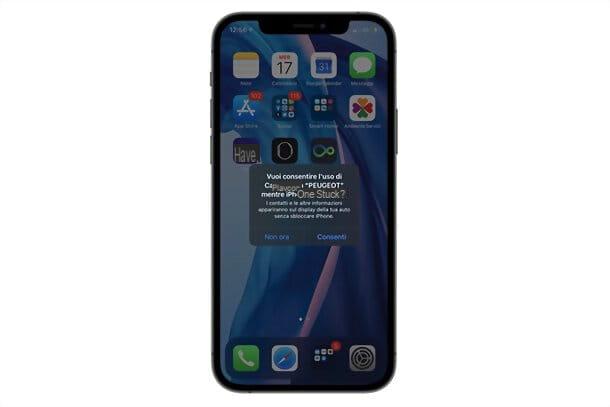
Vous remarquerez immédiatement un changement dans l'interface du système d'infodivertissement de la voiture, qui vous montrera le tableau de bord avec les applications sur votre iPhone. Comme vous pouvez le constater, le nombre d'applications affichées à l'écran sera inférieur à celui des applications réellement installées sur l'"iPhone par": cela se produit car toutes les applications ne sont pas compatibles et optimisées pour CarPlay.
Si vous souhaitez qu'Apple CarPlay ne réplique pas certaines de vos applications, déverrouillez l'iPhone et accédez au menu. Paramètres> Général> CarPlay, puis appuyez sur le nom de votre voiture puis touchez l'élément Personnalises. Ici, vous pouvez choisir quelle application visualiser dans CarPlay et lequel supprimer, en touchant simplement le symbole + ou que - à côté de l'application qui vous intéresse.
Eh bien : vous pouvez désormais utiliser les applications de l'écran du système d'infodivertissement, en appuyant sur l'une d'entre elles ou en demandant une action spécifique pour Siri, par commande vocale.
Désormais, chaque fois que vous connectez l'iPhone à la voiture via le câble USB, il démarre automatiquement l'application CarPlay sur le système d'infodivertissement. Si, en revanche, vous souhaitez utiliser le câble USB dans le seul but de recharger la batterie de l'iPhone et que vous ne souhaitez pas que l'application CarPlay démarre automatiquement, vous pouvez désactiver le commutateur CarPlay avec verrouillage actif, situé dans le menu Paramètres> Général> CarPlay> [Nom de votre voiture] de l'iPhone.

Mais voyons maintenant quelques exemples pratiques d'utilisation de l'application CarPlay en conduisant ! Si vous devez envoyer un SMS, procédez comme ceci : Appuyez et maintenez le bouton pour les commandes vocales sur le volant, pour rappeler Siri (si vous appuyez une fois, vous activerez l'assistant vocal de votre voiture à la place). Personnellement, je vous suggère d'activer la fonctionnalité « Hé Siri ! pour appeler Siri sans avoir à appuyer sur aucun bouton. Ce n'est pas obligatoire, mais si vous voulez essayer il faut aller dans le menu Paramètres> Siri et Recherche> Activer "Hey Siri" de l'iPhone. Pour en savoir plus, je vous propose de lire mon article qui explique en détail comment activer Siri.
Après avoir appelé Siri et reçu la confirmation via son retour sonore (semblable à une cloche), vous pouvez dire "Envoyer un message à [Nom du contact]". Le nom du destinataire doit être le même que celui que vous avez enregistré dans votre carnet d'adresses, sinon Siri ne pourra pas le trouver. L'assistant vocal d'Apple vous demandera alors ce que vous voulez écrire, puis dira le message que vous souhaitez envoyer à voix haute, en essayant d'épeler les mots, par exemple "J'ai 5 minutes de retard". À la fin, Siri le relira et vous demandera de confirmer l'envoi, puis répondra en disant "Oui"ou "Non" au cas où vous voudriez annuler l'envoi.
Si au lieu d'un SMS vous souhaitez envoyer un message via WhatsApp vous devez le préciser dans la demande que vous faites à Siri en disant "Envoyer un message WhatsApp à [Nom d'un contact]". Siri vous demandera ce que vous voulez lui écrire, puis prononce le message lentement et clairement, par exemple : "Voulez-vous sortir demain soir ?". À la fin, Siri le relira et vous demandera si vous souhaitez l'envoyer ou non, puis répondra en disant "Oui", pour l'envoyer, ou "Non", au cas où vous souhaiteriez annuler l'envoi.
regardez écouter de la musique avec CarPlay, appelez Siri en appuyant longuement sur la bouton pour les commandes vocales sur le volant ou dire « Hé Siri !. Lorsque vous entendez le retour sonore de Siri, vous pouvez faire plusieurs requêtes, par exemple "Jouer Spotify", pour écouter une chanson au hasard sur Spotify, ou complétez la demande avec un titre de chanson, comme "Riproduci Smell like teen spirits su Spotify" pour jouer cette chanson spécifique sur Spotify. Si vous ne spécifiez pas l'application Spotify dans vos demandes, Siri recherchera de la musique dans l'application Musique / Apple Musique.
Si vous souhaitez définir une destination sur votre navigateur lors de vos déplacements, appelez Siri en disant « Hé Siri ! ou en appuyant longuement sur la bouton de commande vocale sur le volant. Après avoir entendu les commentaires sonores de Siri, vous pouvez dire Définir une destination, (si vous souhaitez utiliser l'application Maps d'Apple comme navigateur). Si, par contre, vous souhaitez utiliser Google Maps en tant que navigateur, il suffit de le préciser en disant "Définir une destination avec Google Maps". À ce stade, Siri vous demandera où vous voulez aller, puis vous pourrez indiquer l'adresse de destination, telle que "Trévise, via Castellana" et l'application de navigation de votre choix sera lancée avec cette destination.
Comment fonctionne Apple CarPlay Wireless
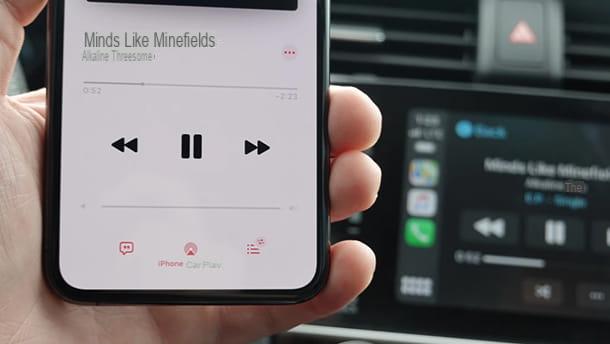
Si vous avez constaté que votre voiture est équipée du pack CarPlay sans fil, alors vous serez heureux de savoir que ce chapitre est fait pour vous, en fait dans les prochaines lignes vous trouverez expliqué comment fonctionne Apple CarPlay Wireless dans les moindres détails, mais uniquement pour les modèles de voitures compatibles.
Pour utiliser CarPlay sans fil, vous devez activer la connectivité Bluetooth e Wi-Fi sur iPhone, si une seule des deux technologies est désactivée vous ne pourrez pas vous connecter à la voiture via CarPlay. Vous pouvez activer les deux connectivités depuis le Centre de contrôle, en balayant du coin supérieur droit de l'écran vers le bas, si vous avez un iPhone avec Face ID, ou en balayant du bas de l'écran vers le haut, si vous avez un iPhone avec un bouton d'accueil physique.
Une fois le menu du Centre de contrôle ouvert, appuyez sur le bouton Wi-Fi et Bluetooth, uniquement s'ils apparaissent avec une barre oblique (ce qui indiquerait qu'ils sont désactivés). Ensuite, allumez le système d'infodivertissement de votre voiture et appuyez sur le bouton voiture-connect o connecter-app, puis appuyez sur l'élément Apple CarPlay.
Vous verrez des informations sur le réseau sans fil de votre voiture et le nom qui le représente (valable à la fois comme nom Bluetooth et comme nom Wi-Fi).
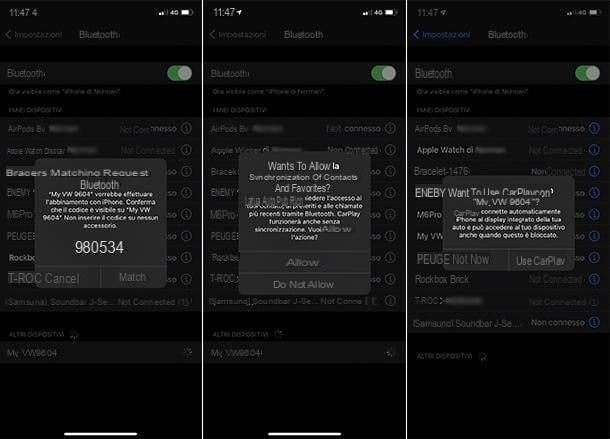
Si vous ne parvenez pas à atteindre votre objectif en suivant les instructions à l'écran, accédez au menu Paramètres> Bluetooth de votre iPhone, vérifiez que le commutateur de connectivité est activé et appuyez sur le nom de votre voiture répertorié sous l'entrée AUTRES APPAREILS. Sur l'écran de votre voiture, vous verrez un Code numérique confirmation qui vous sera également proposée sur votre iPhone : si le code correspond, appuyez sur l'article match votre iPhone.
Si vous souhaitez autoriser la synchronisation des contacts et des favoris avec votre voiture, vous pouvez l'autoriser ou la refuser, en choisissant la voix appropriée permettre o permettre dans la prochaine fenêtre contextuelle. CarPlay fonctionne même si vous ne synchronisez pas vos contacts et vos favoris, c'est donc un choix que vous pouvez faire arbitrairement. Enfin, appuyez sur l'élément Utiliser CarPlay.
Terminé! Vous pouvez désormais utiliser les applications CarPlay en les touchant sur l'écran ou en demandant des actions spécifiques avec les commandes vocales de Siri. A partir de ce moment, il ne sera plus nécessaire de répéter cette procédure, il suffit de rentrer dans la voiture et d'activer la connectivité Bluetooth et Wi-Fi sur l'iPhone, la voiture le détectera automatiquement et proposera de démarrer l'application CarPlay.
Si vous souhaitez dissocier l'iPhone de la voiture, il vous suffit d'entrer dans le menu Paramètres> Général> CarPlay> [Nom de votre voiture] iPhone et appuyez sur l'élément Dissocier cette voiture.
Comment fonctionne Apple CarPlay